Samsung CLP-41x, CLP-68x Color Laser Printer series - User Guide
Table Of Contents
- Základní
- 1. Úvod
- 2. Přehled nabídek a základní nastavení
- 3. Údržba
- Objednání spotřebního materiálu a příslušenství
- Dostupný spotřební materiál
- Dostupné příslušenství
- Dostupné součásti pro údržbu
- Skladování kazety s tonerem
- Rozprostření toneru
- Výměna kazety s tonerem
- Výměna zásobníku použitého toneru
- Instalace příslušenství
- Sledování životnosti spotřebního materiálu
- Nastavení upozornění na nedostatek toneru
- Čištění zařízení
- Tipy pro přenášení a skladování zařízení
- 4. Řešení potíží
- 5. Příloha
- Rozšířená
- Contact SAMSUNG worldwide
- Slovník pojmů
- Rejstřík
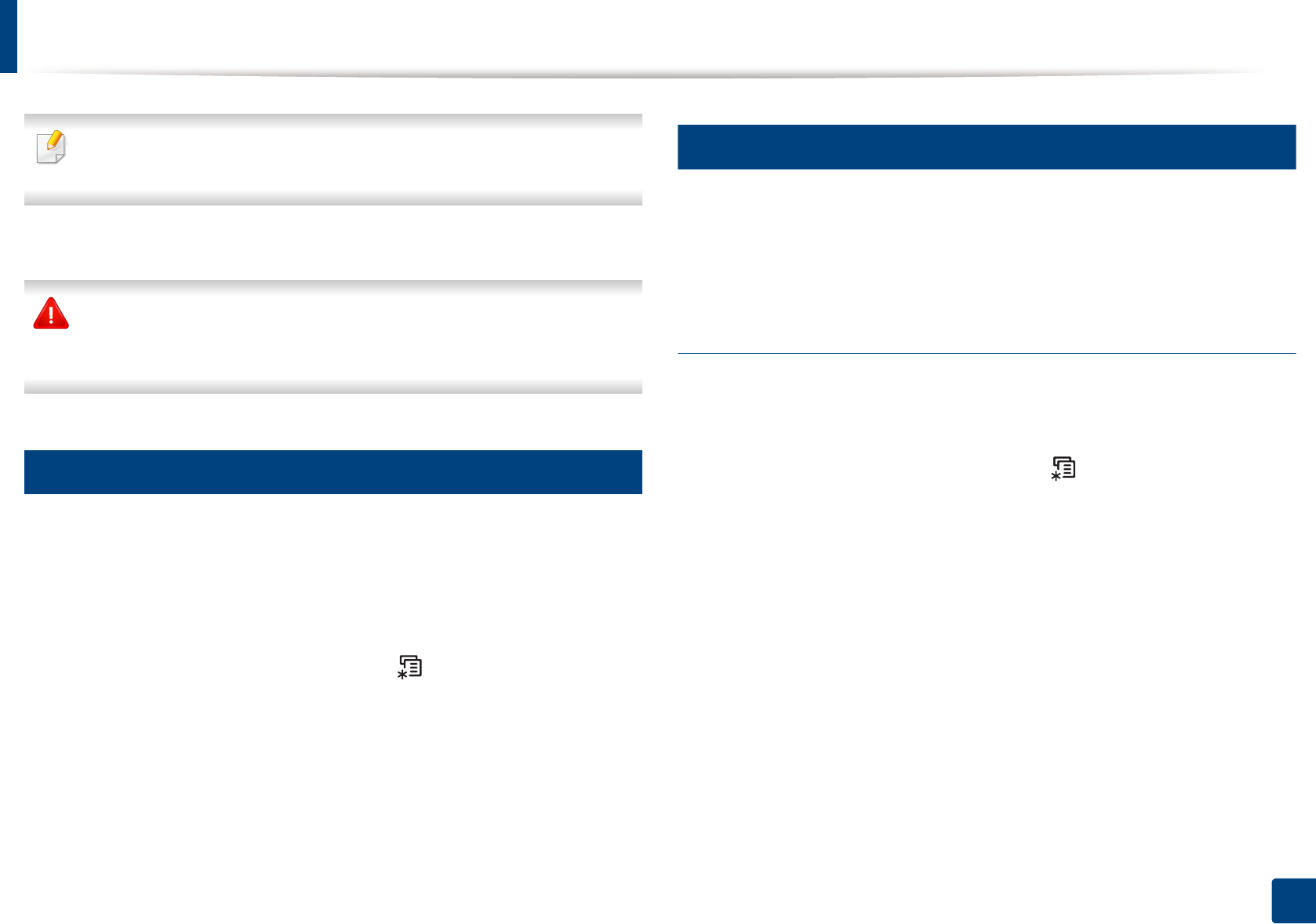
Použití paměťového zařízení USB
51
2. Přehled nabídek a základní nastavení
Jestliže je před názvem složky znaménko plus [+] nebo [D], ve vybrané
složce se nachází jeden nebo více souborů nebo složek.
6
Pro odstranění nebo zformátování stiskněte Ano > OK.
Po vymazání souborů nebo přeformátování paměťového zařízení USB
nelze soubory obnovit. Proto před odstraněním zkontrolujte, zda data
již nepotřebujete.
16
Zobrazení stavu paměti USB
Můžete zkontrolovat velikost paměti dostupné pro ukládání dokumentů.
1
Paměťové zařízení USB zasuňte do paměťového portu USB v
zařízení.
2
Na ovládacím panelu vyberte tlačítko (Nabídka).
3
Stiskněte Primy USB > Zkontr.prostor.
Na displeji se zobrazí dostupná volná paměť.
17
Zálohování dat
Data v paměti zařízení mohou být neúmyslně vymazána v důsledku
poruchy napájení nebo paměti. Zálohování chrání nastavení systému tak,
že je uloží jako záložní soubory do paměťového zařízení USB.
Zálohování dat
1
Paměťové zařízení USB zasuňte do paměťového portu USB v
zařízení.
2
Na ovládacím panelu vyberte tlačítko (Nabídka).
3
Stiskněte Syst.nastaveni.
4
Pomocí šipek zobrazte požadované nastavení Export-nastav. a
stiskněte OK.
5
Stiskněte Data nastaveni > OK.
Data budou zálohována v paměťovém zařízení USB.










